Cách xoá lịch sử Spotlight và trình duyệt trên iPhone
Nếu bạn đang sử dụng các ứng dụng như Safari và Chrome để lướt Internet. Bạn đang sử dụng Spotlight để tìm nhanh thông tin và tệp. Bạn cũng đang sử dụng một số ứng dụng trên điện thoại để chăm sóc cuộc sống cá nhân và công việc của mình. Điều này có nghĩa là rất nhiều thông tin nhạy cảm và lịch sử nhật ký sẽ được lưu trong iPhone của bạn mà nếu rơi vào tay kẻ xấu sẽ không hay.
Hãy xem cách bạn có thể xóa lịch sử của Safari, Chrome, các ứng dụng đã sử dụng và cuối cùng, đặt lại nếu cần.
Xóa lịch sử truy cập Safari
Safari là trình duyệt mặc định và được cài đặt sẵn trên mọi iPhone và iPad. Vì vậy, hầu hết mọi người sử dụng có xu hướng sử dụng nó ngay cả khi họ đã cài đặt các trình duyệt khác. Đôi khi, các liên kết mở theo mặc định trong trình duyệt Safari.


Để xoá, bạn mở ứng dụng Safari trên iPhone của bạn và nhấp vào biểu tượng cuối cùng thứ hai trông giống như một cuốn sách đang mở. Chọn tab cuối cùng có biểu tượng đồng hồ là tab History. Ở dưới cùng, bạn sẽ thấy tùy chọn Clear > All time để xóa tất cả lịch sử duyệt web khỏi Safari.
Xóa lịch sử Chrome trên iOS
Chrome là một trong những trình duyệt phổ biến nhất trên thế giới và hỗ trợ khá nhiều nền tảng và hệ điều hành mà bạn có thể nghĩ đến.
Để xóa lịch sử Chrome, hãy khởi chạy ứng dụng và vào menu > chọn Privacy > Clear Browsing Data > Ở cuối màn hình, bạn sẽ thấy mục Clear Browsing Data để xoá.

Chrome cung cấp tính linh hoạt hơn về những gì bạn có thể và không thể xóa trong ứng dụng. Chọn mọi thứ bạn muốn xóa như lịch sử duyệt web, dữ liệu bộ nhớ cache, mật khẩu đã lưu, v.v. Lưu ý rằng bất kỳ thứ gì bạn không chọn sẽ được để lại trên thiết bị.
Xóa lịch sử tìm kiếm Spotlight
Để xóa lịch sử tìm kiếm Spotlight, bạn hãy vào Settings > Siri & Search > cuộn xuống bên dưới một chút để tìm các mục:
- Suggestions in the Search
- Suggestions in the Look-Up
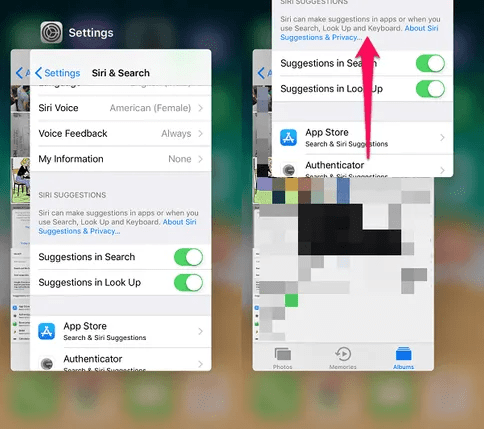
Tắt chúng đi sẽ xóa tất cả dữ liệu và lịch sử tìm kiếm Spotlight của bạn ngay lập tức.
Đặt lại iPhone để xóa tất cả cài đặt
Mặc dù các giải pháp được đề cập ở trên rất cụ thể và liên quan đến các ứng dụng và cài đặt riêng lẻ, nhưng Apple cũng cung cấp một cách để làm sạch hoặc xóa mọi thứ chỉ trong một lần. Điều này được gọi là Đặt lại. Việc đặt lại iPhone thường thực hiện khi bạn bán iPhone đã qua sử dụng cho người khác và muốn xóa sạch tất cả dữ liệu.
Như bạn có thể thấy, có một số cách để xử lý vấn đề dữ liệu trên điện thoại. Bạn không muốn dữ liệu quý giá của mình rơi vào tay kẻ xấu, phải không? Do đó hãy thật cẩn thận với chiếc điện thoại của mình nhé.

Đăng nhận xét